با قسمت ششم آموزش طراحی وب سایت از پایه در خدمت شما هستیم . در این قسمت یاد خواهید گرفت که چگونه چند صفحه را در کنار هم قرار دهیم و بین آن ها حرکت کنیم.
در ابتدا صفحه ای با نام index.html می سازیم:
<!DOCTYPE html PUBLIC “-//W3C//DTD XHTML 1.0 Strict//EN”
“http://www.w3.org/TR/xhtml1/DTD/xhtml1-strict.dtd”>
<html xmlns=”http://www.w3.org/1999/xhtml”>
<head>
<title>Bubble Under – The diving club for the south-west
UK</title>
<meta http-equiv=”Content-Type”
content=”text/html; charset=utf-8″/>
</head>
<body>
<div id=”header”>
<div id=”sitebranding”>
<h1>BubbleUnder.com</h1>
</div>
<div id=”tagline”>
<p>Diving club for the south-west UK – let’s make a
splash!</p>
</div>
</div> <!– end of header div –>
<div id=”bodycontent”>
<h2>Welcome to our super-dooper Scuba site</h2>
<p><img src=”divers-circle.jpg”
alt=”A circle of divers practice their skills”
width=”200″ height=”162″/></p>
<p>Glad you could drop in and share some air with us! You’ve
passed your underwater navigation skills and
successfully found your way to the start point – or in
this case, our home page.</p>
</div> <!– end of bodycontent div –>
</body>
</html>
نحوه ساخت و تگهای استفاده شده در مثال فوق قبلا توضیح داده شده است . (سورس تگ img را با تصویری در کامپیتر خود پر کنید)
حالا در فلدری که صفحه شما وجود دارد از فایل index.html می بایست 2 بار کپی بگیرید . بدین ترتیب:
بعد از انتخاب فایل
edit > copy
و سپس 2 بار
Edit > paste
را می زنید حالا 3 فایل مشابه دارید که می بایست 2 تای کپی شده را تغییر نام دهیم برای همین روی آنها کلیک راست ماوس را فشار می دهیم و گزینه یrename را می زنیم تا بتوانیم نام دلخواه را به آن ها بدهیم. یکی را contact.html و دیگری را about.html نام گذاری می کنیم .
محتوای 3 صفحه فوق یکسان است و می بایست محتوای صفحات را ویرایش کنید تا با هم یکی نباشد برای این کار صفحات دوم وسوم را با ابزار هایی که توضیح داده شده است مثل NotePad باز کنید و تایتل و محتوای هر صفحه را نسبت به نام آن تغییر دهید . به طور مثال عبارت contact us را برای تگ تایتل در صفحه contact.html انتخب نمایید.
بعد از تغییرات در 2 صفحه موجود آن ها را save کنید . ( روش save کردن در جلسات گذشته توضیح داده شده است)
لینک کردن صفحات به هم:
صفحه اول یا همان index را باز کنید و سعی کنید از آن به صفحه contact بروید!
بله این امکان در حال حاضر وجود ندارد و برای حرکت بین صفحات مختلف شما می بایست از link و یا anchor استفاده نمایید.
<a href=”filename.html”>Link text here</a>
href : یک attribute است و بیان کننده آدرسی است که قرار است به آنجا لینک شود
filename.html: نام صفحه ایست که قرار است به آنجا لینک شود
Link text here: چیزی که در صفحه html دیده می شود و نام لینک مورد نظر است
این نکته را هرگز فراموش نکنید که از کلمات با معنی برای لینک دهی استفاده نمایید و از کلماتی مانند “اینجا را کلیک نمایید” پرهیز کنید.
حالا باید برای لینک دهی بین صفحات یک منو و یا navigation سایت را بسازیم . دقت نمایید نحوه ساخت navigation سایت بسیار مهم است و ساختاری که در ادامه توضیح داده می شود ساختاری مناسب و استاندارد برای منوی سایت می باشد و بهتر است الان نگران ظاهر آن نباشید در ادامه مقالات ظاهر آن را زیبا می کنیم!
ساخت یک منویnavigation
<div id=”navigation”>
<ul>
<li><a href=”index.html”>Home</a></li>
<li><a href=”about.html”>About Us</a></li>
<li><a href=”contact.html”>Contact Us</a></li>
</ul>
</div> <!– end of navigation div –>
حالا کد زیر را در بالای همه صفحات بعد از تگ div با آی دی header اضافه نمایید . به طور مثال برای صفحه index
<!DOCTYPE html PUBLIC “-//W3C//DTD XHTML 1.0 Strict//EN”
“http://www.w3.org/TR/xhtml1/DTD/xhtml1-strict.dtd”>
<html xmlns=”http://www.w3.org/1999/xhtml”>
<head>
<title>Bubble Under – The diving club for the south-west
UK</title>
<meta http-equiv=”Content-Type” content=”text/html;
charset=utf-8″/>
</head>
<body>
<div id=”header”>
<div id=”sitebranding”>
<h1>BubbleUnder.com</h1>
</div>
<div id=”tagline”>
<p>Diving club for the south-west UK – let’s make a
splash!</p>
</div>
</div> <!– end of header div –>
<div id=”navigation”>
<ul>
<li><a href=”index.html”>Home</a></li>
<li><a href=”about.html”>About Us</a></li>
<li><a href=”contact.html”>Contact Us</a></li>
</ul>
</div> <!– end of navigation div –>
<div id=”bodycontent”>
<h2>Welcome to our super-dooper Scuba site</h2>
<p><img src=”divers-circle.jpg” width=”200″ height=”162″
alt=”A circle of divers practice their skills”/></p>
<p>Glad you could drop in and share some air with us!
You’ve passed your underwater navigation skills and
successfully found your way to the start point – or in
this case, our home page.</p>
</div> <!– end of bodycontent div –>
</body>
</html>
حالا به راحتی می توانید بین 3 صفحه حرکت نمایید.
نکته نویسنده: بهترین مکان برای قرارگیری منوی سایت هم از لحاظ ظاهر و هم در ساختار html بالاترین نقطه صفحه است. مطمئن باشید این به نفع شماست!
و در آخر 3 صفحه خواهید داشت که به راحتی قابلیت حرکت بین یکدیگر را دارند.
در جلسه بعد در باره تگ های blockquote strong , em , توضیحات بیشتری ارائه خواهم داد و سپس نوبت اضافه کردن استایل(ظاهر) به صفحه است .
برای تمرین این جلسه شما چندین منو را در سایت های مختلف مرور کنید به طور مثال برای امروز به طراحی سایت وب اسکالا رجوع نمایید و طرز لینک دهی در این سایت را ببینید. سپس توضیح دهید که چرا صفحاتی که لینک شده است پسوند ندارند؟
پاسخ های خود را به ایمیل بنده ارسال نمایید . بدیهی است که با انجام تمرین ها یک گام از سایرین جلوتر خواهید بود .
ادامه دارد اگر مورد استقبال قرار گیرد!
آموزش توسط بهزاد علی بیگی
برای مقاله های بیشتر و هم چنین دریافت pdf سری کامل آموزش ما را دنبال کنید در
- آموزش طراحی وب سایت از پایه – قسمت اول
- آموزش طراحی وب سایت از پایه – قسمت دوم
- آموزش طراحی وب سایت از پایه – قسمت سوم
- آموزش طراحی وب سایت از پایه – قسمت چهارم
- آموزش طراحی وب سایت از پایه – قسمت پنجم
- آموزش طراحی وب سایت از پایه – قسمت هفتم
- آموزش طراحی وب سایت از پایه – قسمت هشتم
- آموزش طراحی سایت از پایه – قسمت نهم
- آموزش طراحی سایت از پایه – قسمت دهم
- آموزش طراحی سایت از پایه – قسمت یازدهم
- آموزش طراحی سایت از پایه – قسمت دوازدهم
- آموزش طراحی سایت از پایه – قسمت سیزدهم
- آموزش طراحی سایت از پایه – قسمت چهاردهم
















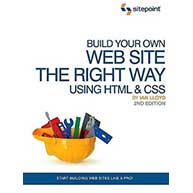
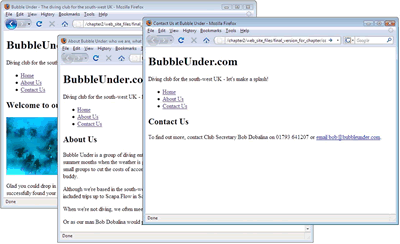












خیلی عالی بود تا این جا اما وقتی روی لینک کلیک می کنم صفحه متصل به آن باز نمی شه
برای سوالی که پرسیدید:”چرا صفحاتی که لینک شده است پسوند ندارند؟” میشه جواب رو بگید تا من هم بفهمم چرا…
ممنون
سلام من تگ divرا متوجه نشدم به درسهای قبل هم رفتم . توضی میدید
سلام.من با شما تا بخش 6 پیش رفتم و بسیار عالی و خوشحال کننده بود،ولی تصاویرم در سایت باز نمی شوند ، لطفا راهنمایی کنید.با تشکر فراوان از لطف و ذوق شما…
من نفهمیدم میشه واضح تر توضیح بدین صفحه به عنوان مرورگر باز نمیشه
عالی بود مرسی من از دیروز شروع کردم دارم مطالب آموزش رو دنبال می کنم واقعا خسته نباشی.
سلام
خیلی ممنون از آموزش های خوبتون.
چه جوری می تونم فونت نوشته هارو عوض کنم؟؟؟
موفق باشید
مرسی واقعا از آموزش خوبتون هم خلاصه اس هم مفید خیلی خوبه ادامه داشته باشه
مرسی از آموزش خوبتون واقعا فوق العاده آسون توضیح دادید امیدوارم تا آخر آموزش همینجوری باشه
قبلا” در کامنت ها پاسخ داده شده است
با سلام منظور شما از بالای صفحات در جمله زیر که در فصل ششم برای ساخت یک منوی نویگیشن توضیح دادید چیست؟ اگر ممکن است برایم شرح دهید.متشکرم
“حالا کد زیر را در بالای همه صفحات بعد از تگ div با آی دی header اضافه نمایید . به طور مثال برای صفحه index”
سلام ممنون از آموزشتون من یه مشکل داشتم عکسو زدم ولی نمایش نمیده چیکار باید بکنم؟
مت تگ زیر رو اضافه کنید
http-equiv=”Content-Language” content=”fa”
به تگ head
چراوقتی فارسی تایپ می کنم در سایت به درستی نشان داده نمی شود؟
پاسخ موارد فوق قبلا در کامنت ها داده شده
به اسم و آدرس ها دقت نمایید
سلام
ممنون از آموزش خوبتون. من 2 تا مشکل دارم
1- عکس را در فولدر فایل html قرار دادم ولی نمایش نمی دهد!
2- تمام موارد مربوط به لینک کردن صفحات را انجام دادم ولی روی صفحات نمی رود و پیغام not found می دهد. هر کدام از صفحه ها به تنهایی باز می شود.
لطفا راهنمایی کنید چطور این مشکل را برطرف کنم.
سلام
متأسفانه این مرحله رو هر چند باری که انجام می دم صفحه ی about va contact رو باز نمی کنه و خطا میده ضمن اینکه توی اسمش دوتا html نخورده
چیکار باید بکنم؟
از
dir=”rtl”
در تگ اچ دی ام ال خودتون استفاده کنید
من اگه بخوام منو سایتم راست چین باشه باید چیکار کنم ؟
سلام. ممنونم، مشکل من رفع شد.اسم یکی از فایل ها مو اشتباه save کرده بودم.
ممنونم که پاسخ دادید. میشه بگید به چه ایمیلی میتونم فایلمو براتون بفرستم. فکر کنم یه اشتباهی کردم. ولی نمیدونم کجا.